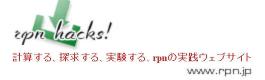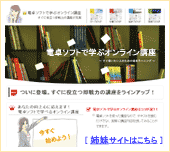ファイル削除
 Windowsでファイルを削除する時は、アイコンを右クリックしてメニューから削除を選択するか、アイコンをゴミ箱にドラッグします。DOSの場合の削除は、今までと同様にコマンドを投入して行ないます。
Windowsでファイルを削除する時は、アイコンを右クリックしてメニューから削除を選択するか、アイコンをゴミ箱にドラッグします。DOSの場合の削除は、今までと同様にコマンドを投入して行ないます。
DOSを起動して、\foobarディレクトリに移動し、dirコマンドでファイルの確認をしてください。
C:\foobar>dir
(略)
. <DIR> 04-04-05 12:13 .
.. <DIR> 04-04-05 12:13 ..
TEST TXT 120 04-04-05 14:07 test.txt
TEST2 TXT 120 04-04-05 14:07 test2.txt
NEWDIR <DIR> 04-04-05 14:10 newdir
TEST3 TXT 120 04-04-05 14:12 test3.txt
3 個 360 バイトのファイルがあります.
3 ディレクトリ 4,588.56 メガバイトの空きがあります.
DOSでファイルを削除してみよう
このディレクトリに存在するtest.txt、test2.txt、test3.txtの3つのファイルのうち、test2.txtとtest3.txtを削除してみましょう。DOSの削除コマンドは「del」です。以下のようにコマンド投入してください(delとtest2.txtの間、delとtest3.txtの間は半角スペース)。
C:\foobar>del test3.txt
C:\foobar>プロンプトが表示されるだけで、画面に変化はありません。しかし、ファイルは削除されています。dirコマンドで確認すると、
(略)
. <DIR> 04-04-05 12:13 .
.. <DIR> 04-04-05 12:13 ..
TEST TXT 120 04-04-05 14:07 test.txt
NEWDIR <DIR> 04-04-05 14:10 newdir
1 個 120 バイトのファイルがあります.
3 ディレクトリ 4,587.83 メガバイトの空きがあります.
test2.txtとtest3.txtが削除されています。もし、元々、存在しないファイルを削除しようとしたら、どうなるでしょう。
ファイルが見つかりません.
ちゃんと、エラーが表示されますね。今度はcopyコマンドでtest.txtをtest2.txtからtest5.txtまでコピーしてください。
1 個のファイルをコピーしました.
C:\foobar>copy test.txt test3.txt
1 個のファイルをコピーしました.
C:\foobar>copy test.txt test4.txt
1 個のファイルをコピーしました.
C:\foobar>copy test.txt test5.txt
1 個のファイルをコピーしました.
dirコマンドを投入すると、次のようになっているはずです。
(略)
. <DIR> 04-04-05 12:13 .
.. <DIR> 04-04-05 12:13 ..
TEST TXT 120 04-04-05 14:07 test.txt
NEWDIR <DIR> 04-04-05 14:10 newdir
TEST2 TXT 120 04-04-05 14:07 test2.txt
TEST3 TXT 120 04-04-05 14:07 test3.txt
TEST4 TXT 120 04-04-05 14:07 test4.txt
TEST5 TXT 120 04-04-05 14:07 test5.txt
5 個 600 バイトのファイルがあります.
3 ディレクトリ 4,587.77 メガバイトの空きがあります.
ワイルドカードで一気に削除!
さて、ここで、test.txt, test2.txt~test5.txtを削除します。delコマンドを5回投入するのも方法ですが、ワイルドカードで一挙に削除することもできます。以下をコマンド投入してみてください(delと*.txtの間は半角スペース)。
例の如く、C:\foobar>プロンプトが表示されるだけですが、全てのファイルが削除されています。確認のため、dirコマンドを投入します。
(略)
. <DIR> 04-04-05 12:13 .
.. <DIR> 04-04-05 12:13 ..
NEWDIR <DIR> 04-04-05 14:10 newdir
0 個 0 バイトのファイルがあります.
3 ディレクトリ 4,587.84 メガバイトの空きがあります.
綺麗になくなっていますね。*.txtは「ファイル名本体は何でもいいから、拡張子がtxtのファイルを全て」という意味です。この*.txtをdelコマンドで指定しているため全てのファイルが消えました。
![]() このワイルドカードは強力です。間違えて意図しないファイルまで消してしまうことがあります。delコマンドでワイルドカードを使う時は先にdirコマンドで同じようにワイルドカードを指定してファイルに間違いがないことを確認しましょう(例:dir *.txt)。
このワイルドカードは強力です。間違えて意図しないファイルまで消してしまうことがあります。delコマンドでワイルドカードを使う時は先にdirコマンドで同じようにワイルドカードを指定してファイルに間違いがないことを確認しましょう(例:dir *.txt)。
最後にnewdirディレクトリを削除してみましょう。ディレクトリは中身が空でないと削除できないので、newdirディレクトリの中にあるファイルを消してからディレクトリを削除します。
C:\foobar\newdir>del test3.txt
C:\foobar\newdir>cd ..
C:\foobar>rmdir newdir
うまくできましたか?dirコマンドで確認しておきましょう。
後始末はしっかり
最後に、exitコマンドでDOS窓を終了してください。
【今回のDOSコマンド】
「del」